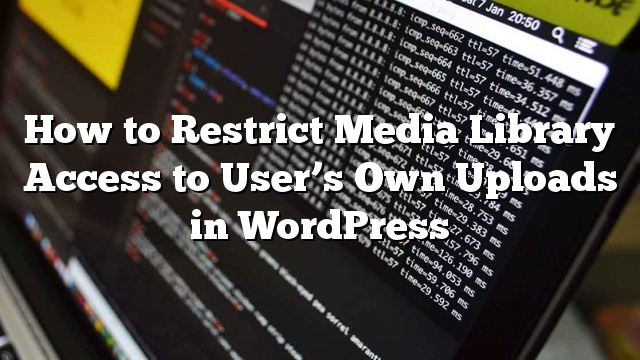Secara default, WordPress memungkinkan pengarang melihat semua gambar di pustaka media situs Anda. Ini bisa menjadi masalah jika Anda mengundang banyak penulis tamu. Pada artikel ini, kami akan menunjukkan kepada Anda bagaimana cara membatasi akses perpustakaan media WordPress ke upload pengguna sendiri.
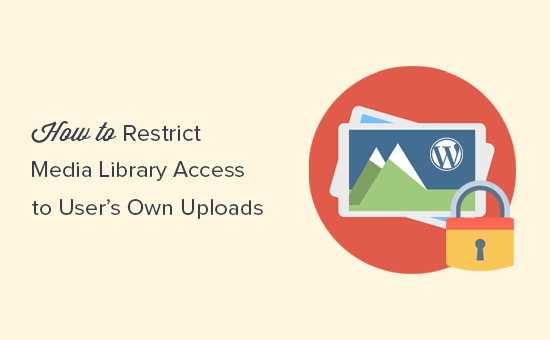
Mengapa Membatasi Akses Perpustakaan Media terhadap Upload Pengguna Sendiri?
WordPress memungkinkan penulis melihat semua file di perpustakaan media. Mereka juga dapat melihat gambar yang diunggah oleh administrator, editor, atau penulis lainnya.
Untuk mempelajari lebih lanjut
Misalnya Anda membuat posting baru untuk mengumumkan produk atau kesepakatan yang akan datang. Penulis dan penulis tamu di situs Anda akan dapat melihat gambar yang Anda upload ke artikel itu di perpustakaan media.
Upload Anda juga akan terlihat di popup ‘Add Media’ yang pengguna lihat saat menambahkan gambar ke artikel mereka sendiri.
Bagi banyak situs web, ini mungkin bukan masalah besar. Namun, jika Anda menjalankan situs multi-penulis, Anda mungkin ingin mengubahnya.
Mari kita lihat bagaimana dengan mudah membatasi akses perpustakaan media ke unggahan pengguna sendiri.
Metode 1: Membatasi Akses Perpustakaan Perpustakaan Menggunakan Plugin
Cara ini lebih mudah dan disarankan untuk semua pengguna.
Hal pertama yang perlu Anda lakukan adalah menginstal dan mengaktifkan plugin Restrict Media Library Access. Untuk lebih jelasnya
Plugin ini bekerja di luar kotak, dan tidak ada pengaturan untuk Anda konfigurasikan.
Setelah aktivasi, filter tersebut menyaring kueri perpustakaan media untuk melihat apakah pengguna saat ini adalah administrator atau editor. Jika peran pengguna tidak cocok dengan keduanya, maka itu hanya akan menampilkan unggahan pengguna sendiri.
Pengguna dengan peran administrator atau editor pengguna akan dapat melihat semua upload media seperti biasa.
Metode 2: Membatasi Akses Perpustakaan Perpustakaan Secara Manual
Metode pertama akan bekerja untuk sebagian besar situs web karena membatasi akses perpustakaan media dan hanya memungkinkan administrator dan editor untuk melihat semua upload media.
Namun, jika Anda ingin menambahkan peran pengguna khusus atau hanya tidak ingin menggunakan plugin, Anda bisa mencoba metode ini. Menggunakan kode yang sama yang digunakan oleh plugin, namun Anda dapat memodifikasinya untuk memenuhi kebutuhan Anda.
Metode ini mengharuskan Anda menambahkan kode ke file WordPress Anda. Jika Anda belum pernah melakukan ini sebelumnya, lihatlah panduan kami tentang cara menyalin dan menempelkan kode di WordPress.
Anda harus menambahkan kode berikut ke file functions.php WordPress Anda atau plugin khusus situs.
// Batasi akses perpustakaan media
add_filter ('ajax_query_attachments_args', 'wpb_show_current_user_attachments');
fungsi wpb_show_current_user_attachments ($ query) {
$ user_id = get_current_user_id ();
if ($ user_id &&; current_user_can ('activate_plugins') &&! current_user_can ('edit_others_posts
')) {
$ query ['author'] = $ user_id;
}
kembali $ query;
}
Kode ini menggunakan fungsi current_user_can untuk memeriksa apakah pengguna memiliki kemampuan untuk mengaktifkan plugin atau mengedit posting pengguna lainnya. Jika tidak, maka akan mengubah kueri yang digunakan untuk menampilkan file media dan membatasinya ke ID pengguna.